As imagens podem ser muito grandes dependendo da resolução e do formato do arquivo. Os fotógrafos profissionais geralmente contam com dispositivos de armazenamento externo ou armazenamento em nuvem para manter seus portfólios. Para usuários comuns, a qualidade de uma imagem raramente é um grande problema, exceto, é claro, no que diz respeito ao tamanho. As imagens podem ser compactadas para ocupar menos espaço. O resultado é uma imagem que parece mais ou menos igual para um usuário comum, mas perdeu alguns pixels no processo de compactação. Uma boa ferramenta de compactação não o deixará com nada muito pixelado. Se você deseja compactar um JPEG no macOS, recomendamos o uso da Visualização para fazer o trabalho.
A visualização pode comprimir uma imagem excepcionalmente bem. Isso não quer dizer que a alta compressão não o deixará com alguma perda de qualidade. Na verdade, se você compactar uma imagem tanto quanto a visualização permitir, poderá acabar com a imagem rasgada. Dito isso, o Preview supera a maioria dos outros aplicativos de compactação de imagem para macOS, independentemente do nível de compactação aplicado.
Comprimir um JPEG no macOS
Abra a imagem na visualização. A visualização pode converter uma imagem em JPEG, portanto, se a imagem for PNG ou TIFF, o processo de conversão e compactação no formato JPEG será o mesmo.
Com a imagem aberta, vá para Arquivo> Exportar na barra de menus. Na caixa Exportar, selecione o formato JPEG na lista suspensa Formato . Quando você seleciona JPEG, um controle deslizante de Qualidade é exibido. O controle deslizante definirá a qualidade em qualquer lugar entre 'Melhor' visualmente e 'Menor' visualmente. Conforme você move o controle deslizante, a Visualização calcula o novo tamanho do arquivo. Cada marca no controle deslizante indica um decréscimo de 10%. Compactamos uma imagem para 30% e seu tamanho passou de 2,5 MB para 654 KB.
Clique em Salvar e uma cópia da imagem será salva.
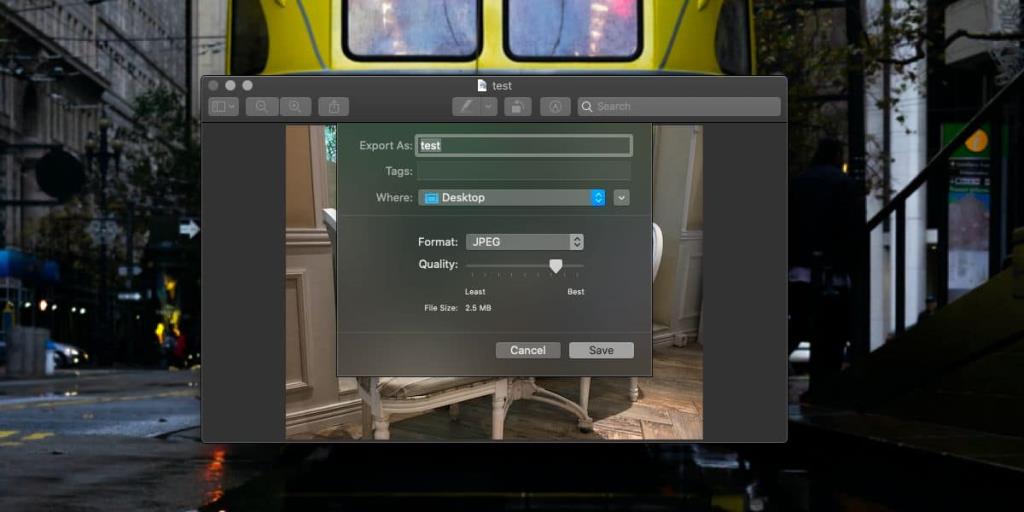
Depois que a imagem compactada for salva, é uma boa ideia compará-la com o original para ver o quanto a qualidade degradou. Com compressão de 30%, a diferença é bastante óbvia. Se você acha que a qualidade da imagem sofreu muito, pode compactar a imagem original novamente, mas em uma taxa mais alta.
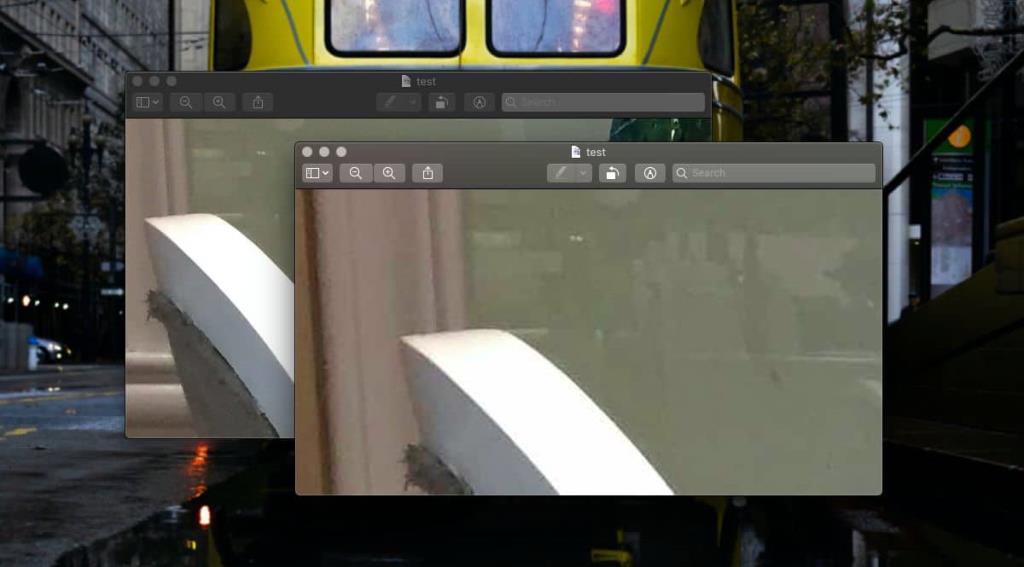
Comparamos as imagens compactadas do Preview com algumas ferramentas de compactação comumente usadas para macOS e ele se saiu melhor em todos os testes. Se você tiver uma ferramenta de compactação de imagem que deseja experimentar, compare-a com a Visualização.
Os itens a serem observados ao comparar as imagens compactadas estão se diluindo e o tamanho final do arquivo. Uma imagem, uma vez compactada, não pode ser restaurada à sua qualidade original. Não exclua a imagem original, a menos que tenha certeza de que não precisará dela novamente.

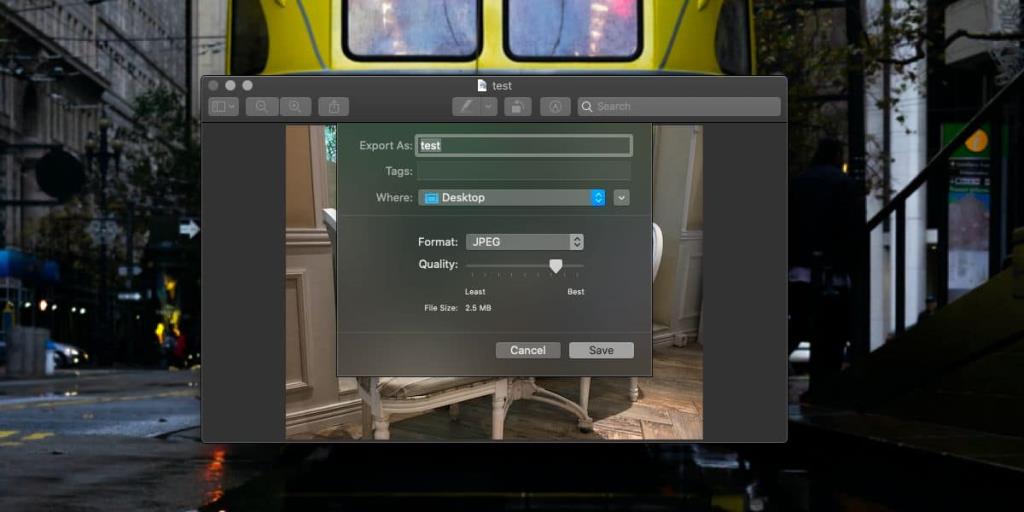
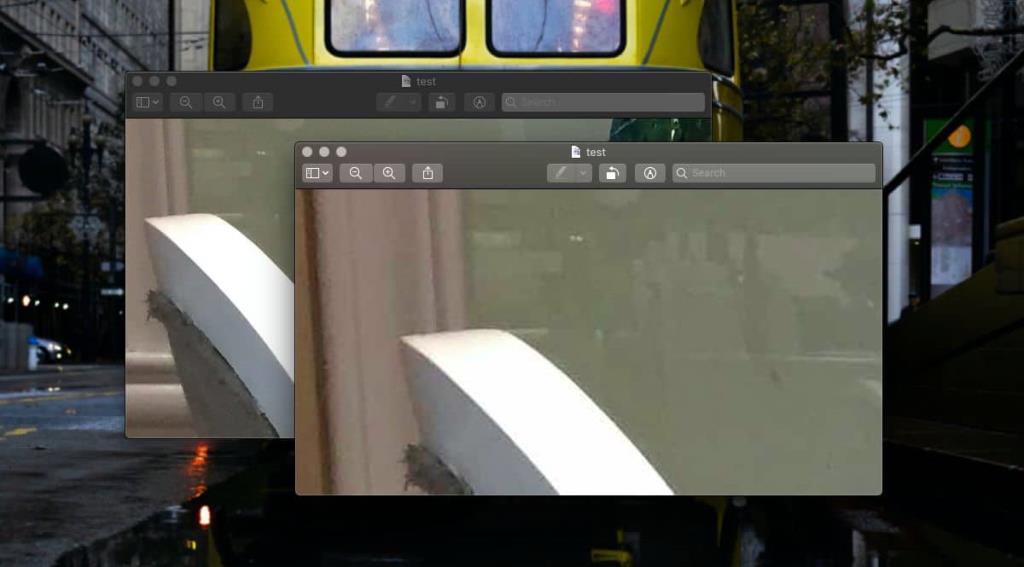


![Sincronize músicas com Android, Windows Phone e Blackberry [Mac] Sincronize músicas com Android, Windows Phone e Blackberry [Mac]](https://tips.webtech360.com/resources8/r252/image-6436-0829093741956.jpg)
![Memory Diag e Battery Diag são dois aplicativos simples de monitoramento do sistema [Mac] Memory Diag e Battery Diag são dois aplicativos simples de monitoramento do sistema [Mac]](https://tips.webtech360.com/resources8/r252/image-6209-0829094630183.png)
